ما هو أي بي ip جهازي
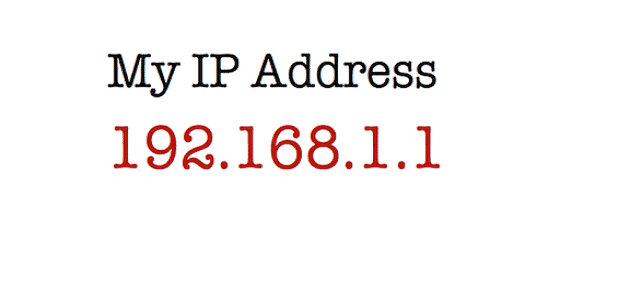
ما هو أي بي ip جهازي من المعروف أنه لا يمكن لأي شخص ألا يحمل اسمًا له يعرف به عن نفسه، وهذا هو الحال مع الجهاز، فلكل جهاز اسم خاص به يتمثل في أي بي.
لهذا نجد أن هذا أمرًا هام للغاية لابد من أن يتوافر من أجل أن يكون معروف بين الأجهزة الأخرى التي يتصل بها ويشارك معها في العديد من المعلومات والبيانات، وسوف نعرف كل هذا مفصلًا من خلال متابعتنا لهذا المقال لذلك نرجو المتابعة له.
محتويات المقال
ما هو أي بي ip
- كما ذكرنا مسبقًا هو الاسم الخاص بالجهاز والذي يعبر عنه من اجل أن يتبادل كافة المعلومات بينه وبين أي جهاز أخر وأي شبكة.
- فنجد أن هذا الأي بي هو مكون من ٤ من الخانات كلها مكونة من أرقام فقط وهذه الخانات منفصلة عن بعضها البعض عبر نقاط بينها.
- لا يمكننا أن ننكر أهمية الأي بي بحيث أنه هام جدًا للتواصل على شبكات الإنترنت.
- فلا نجد أنه يحدث أي اتصال بشبكة الإنترنت من دون أن يتم التعرف على الجهاز.
- وهذا التعرف يتم من خلال هذا الأي بي الذي يكون بمثابة الاسم الخاص بالجهاز.
- ومن خلال هذا نتمكن من العمل على الإنترنت وإرسال البيانات بكل سهولة.
- كذلك الاتصال بين العديد من الأشخاص في أي مكان.
شاهد أيضًا: ما هو 3d max ومجالاتها
ما هو أي بي ip جهازي
نجد أن الأي بي هو هام من اجل ان تقوم بالاتصال على شبكة الإنترنت، فإن لم يوجد هذا العنوان لن يكون هناك أي اتصال.
ولهذا هو مفيد للغاية للقيام بكل ما نحتاجه على الإنترنت مع كل الفوائد العظيمة التي يقدمها الإنترنت لكل مستخدم، ولكن هناك عدة خطوات نتمكن من فعلها من أجل أن نعرف هذا الأي بي، وهذه الخطوات هي:
- علينا فتح قائمة ستارت من أجل أن نقوم باختيار جميع البرامج.
- ومن ثم علينا الضغط على كلمة Windows system وعند ذلك يجب الضغط على Run
- من ثم لابد من كتابة CMD ثم نقوم بالضغط على كلمة موافق.
- من خلال الشاشة التي تظهر لابد من أن نقوم بكتابة ipconfig ومن ثم نقوم بالضغط على كلمة إنتر.
- بعد كل هذه الخطوات سنجد أن الأي بي قد ظهر أخيرا أمامك، وسوف نجده انه مكون من أربع خانات بالفعل.
- ويكون هناك فواصل بينهم وهي النقطة، ومن ثم يتم نقله في المكان الذي يرغب به المستخدم بنفس الترتيب وبدون أي خطأ.
كيف نتمكن من معرفة الأي بي من خلال كارت الشبكة؟
نجد أن هناك أيضًا عدة خطوات لازمة من أجل التعرف على الأي بي من هنا أيضًا، وهذا يكون عن طريق التي:
- من خلال Control علينا أن نقوم باختيار Network and sharing center.
- سنجد انه عندما نقوم بهذا الاختيار سنجد هناك ظهور للإعدادات الخاصة بالشبكة.
- والتي يجب أن نختار منها Change adapter setting وهي نجدها في اليسار.
- بعدها سيظهر لك الطرق الخاصة بالاتصال والتي يجب أن تختار منها Ether net card.
- وهذا يتم بالضغط عليه بشكل مكرر من أجل أن يتم الفتح.
- وبعدها لابد من أن نختار من القائمة الظاهرة كلمة Details ومن هنا سيظهر الأي بي بشكل مباشر.
- وعند ظهورها نقوم بغلق النافذة من خلال الضغط على حرف الإكس أعلى النافذة.
شاهد أيضًا: ما هو مدخل hdmi وما استخدامها
كيف نتمكن من معرفة الأي بي من خلال Network Map
نجد أن هذا الأمر سهل للغاية من خلال خطوات بسيطة للغاية وهي:
- لابد من الدخول للوحة التحكم ونقوم بالاختيار ل Network and shsring center.
- بعد ذلك نقوم بالضغط على كلمة See full map الظاهرة في الأعلى.
- ومن خلال هذا سنجد أن هناك كلمة Network Map علينا بالضغط عليها، ومن هنا سنجد الأي بي قد ظهر بكل سهولة.
هل لابد من معرفة الأي بي من قبل الأشخاص
- لا نرى أن هناك داعي لكي يتم معرفة الاي بي من قبل الأشخاص.
- فهناك العديد من الأشخاص لا يعرفون رمزهم.
- ولكنهم يعلمون جيدًا أنه هام وأنه متواجد على الجهازز
- ولكن إن لزم الأمر وأصبح ضروري أن يتم كتابة هذا الأي بي.
- فلابد من البحث على الجهاز بأي طريقة سابقة من أجل أن نعرف هذا الأي بي ومن ثم كتابته عند الطلب له.
- فهذا أمرا هام للغاية، لذلك لابد من معرفة هذه الطرق التي يمكن أن يحتاجها الأشخاص عندما يطلب منه رمز الأي بي للجهاز.
- فيقوم بوضعه بنفس الشكل في المكان المطلوب ويتم التعرف عليه ومتابعة كافة الأعمال التي يرغب بها.
شاهد أيضًا: ما هو تعريف الحاسوب ومكوناته
لقد تناولنا من خلال هذا المقال تعريف مفصل عن الأي بي للجهاز، وكذلك تعرفنا على الطرق الهامة لمعرفة الأي بي الخاص بكل جهاز، وكذلك تعرفنا على طريقة معرفة الأي بي لل Network Map وكذلك الأي بي الخاص بكارت الشبكة.
وعن طريق كل هذه الخطوات تمكنا من المعرفة من الطرق اللازمة لمعرفة الأي بي بكل سهولة ومن دون أن نواجه أي صعوبات، وتعرفنا على ضرورة معرفة هذا الرمز للأشخاص وهل هو هام في معرفته أم لا.
بحيث نجد أنه ضروري في وجوده في أي جهاز، ولكن لا يلزم أن يتم حفظه من قبل المستخدم إلا عند الطلب فيتم استخراجه فقط.